火狐浏览器怎么设置翻译网页 火狐浏览器设置翻译网页方法
- 时间:2015年04月02日 11:10:19 来源:魔法猪系统重装大师官网 人气:10318
火狐浏览器是我们经常用的一款浏览器。相信英语是不少朋友的一个坎,小编就是其中一员。火狐浏览器为大家提供一个翻译功能,下面小编就给大家介绍一个火狐浏览器怎么设置页面翻译
| 软件名称: | Firefox(火狐浏览器)34.0.5官方中文版 |
| 软件大小: | 665KB  |
| 下载地址: | http://www.pc6.com/softview/SoftView_11915.html |
1、首先我们先打开火狐浏览器,网页翻译需要一个翻译方面的组件,进入“菜单”==“添加组件”
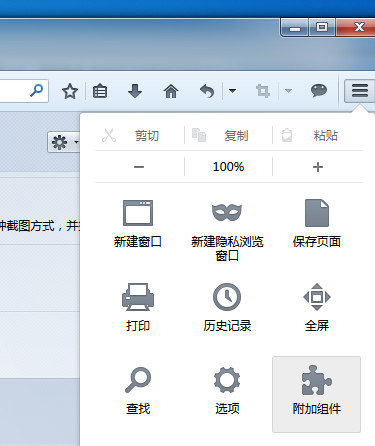
2、然后我们再下载一款翻译的组件,点击“安装”
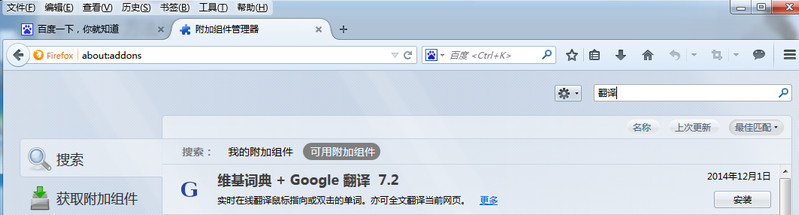
3、重启火狐浏览器,打开你的要翻译的页面,右击在下拉中点击“网页翻译”
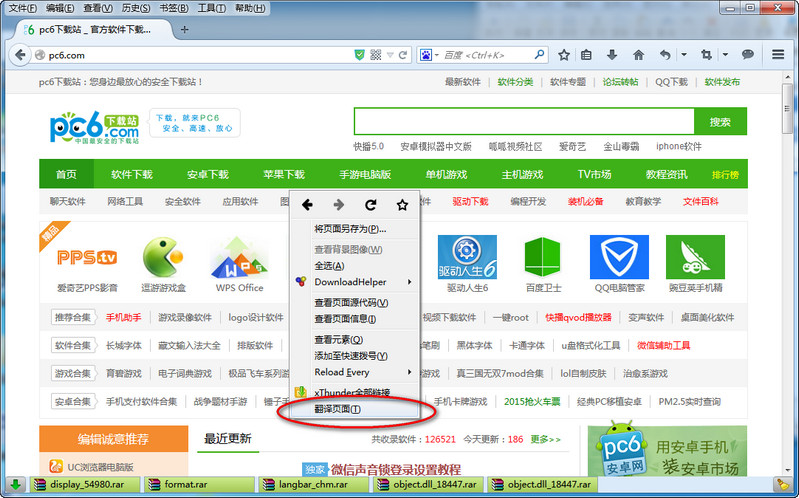
4、择你要翻译的内容,稍等一会就回出现。
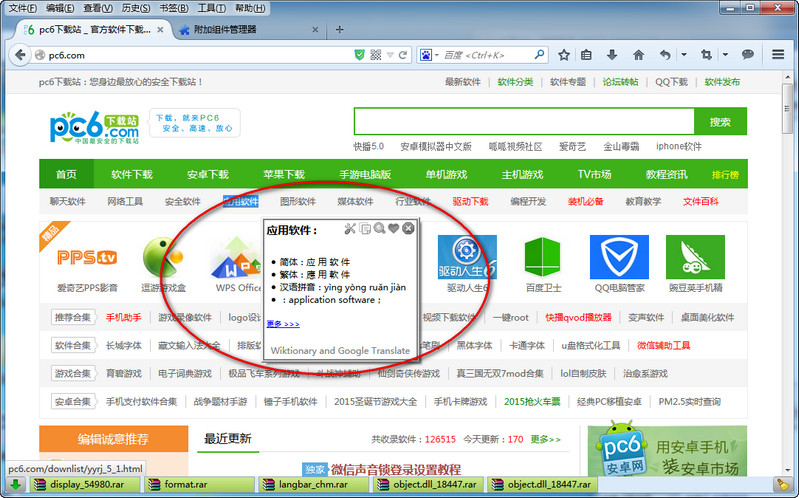
5、我们还可以在“菜单”==“添加组件”===“点击选项”设置它的在何种情况下翻译,按照大家喜好来。
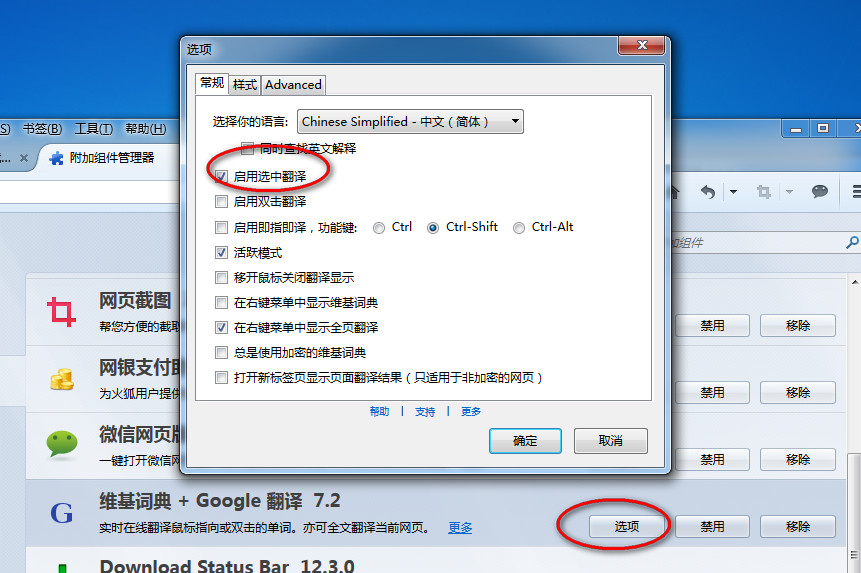
上一篇:分享照片小妙招 打造清新旅行日志
下一篇:爱站seo工具包安装出错解决办法









